
时间:2021-01-16 08:01:07 来源:www.win10xitong.com 作者:win10
我们最常用的系统就是win10系统,因为它非常优秀使用非常方便。但即便如此,我们在使用过程中还是会或多或少遇到一些比如Win10系统内置截图工具失灵的问题。有不少对系统很了解的网友,也许都不太会解决这个Win10系统内置截图工具失灵的问题。万一现在身边没有人帮忙,那我们自己试着来解决吧,我们不妨来一起试试下面这个方法:1、按下键盘上组合键win+R,调出运行窗口,在运行窗口中输入"regedit.exe",点击"确定"(win键是键盘左下角四个小方格在一起的图标)2、在注册表编辑器中,按照"HKEY_CURRENT-USER\Software\Microsoft\Windows\CurrentVersion\Explorer\UserShell Folders"路径依次展开,然后在窗口右侧双击打开"My Picture"即可,这样这个问题就解决啦!是不是很简单呢?如果还没有解决这个问题的网友,可以再看看具体的方法,接下来我们就好好说一说Win10系统内置截图工具失灵的完全解决手段。
推荐系统下载:深度系统Win10纯净版
1.按键盘上的组合键win R调出运行窗口,在运行窗口中输入‘regedit . exe’,点击‘ok’(组合键win是键盘左下角有四个小方块的图标)
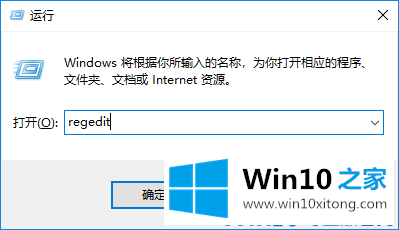
2.在注册表编辑器中,按照“HKEY _当前-用户\软件\微软\窗口\当前版本\浏览器\用户外壳文件夹”的路径展开,然后双击窗口右侧打开“我的图片”
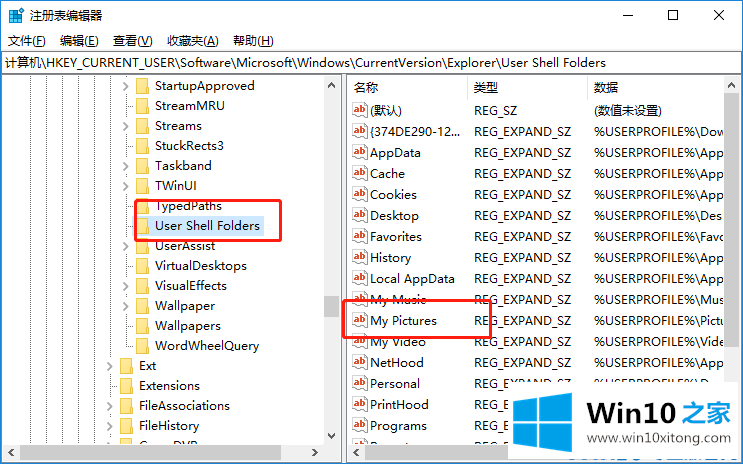
3.打开编辑字符串,在数字数据中输入“%USERPROFILE%\Pictures”
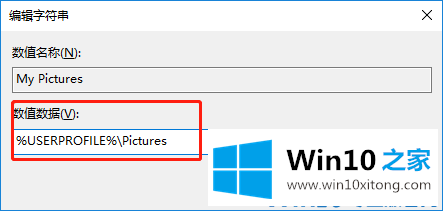
4.最后重启电脑使其生效。重启后,试试截图工具能否正常使用;以上是Win10系统内置截图工具失败的解决方案,希望对大家有帮助。
以上的内容主要说的就是Win10系统内置截图工具失灵的完全解决手段,我们由衷的感谢你对本站的支持。